-
![]() Windows向けデータ復旧
Windows向けデータ復旧
- Data Recovery Wizard Free購入ダウンロード
- Data Recovery Wizard Pro 購入ダウンロード
- Data Recovery Wizard WinPE購入ダウンロード
- Partition Recovery購入ダウンロード
- Email Recovery Wizard購入ダウンロード
- おまかせデータ復旧サービス
概要:
この記事は、Windows 10/11でSamsung SSDをフォーマットする方法を教え、あなたのために2つの簡単な方法を提供します。それはあなたに専門的なフォーマットツールを紹介します。
Samsung SSDをフォーマットする方法をお探しですか?おめでとうございます!あなたは正しい場所にいます!この記事では、Samsung SSDを効率的にフォーマットする方法について、詳細なガイドを提供します。さて、それに飛び込んでみましょう。まず、Samsung SSDをフォーマットする必要がある理由を把握する必要があります。
Samsung SSDは、高性能と長期保証で知られる世界で最も人気のあるSSDの1つで、パソコンユーザーにも利用者が増えています。しかし、すべてのSamsung SSDは、使用する前にフォーマットする必要があります。SamsungのSSDをフォーマットする具体的な理由は、以下の通りです:
さて、Samsung SSDのフォーマットが必要な場面はわかったが、Samsung SSDのフォーマット方法はご存知だろうか。引き続き、お読みください。
Samsung SSDを安全にフォーマットする方法をご存知でしょうか?心配しないでください。このパートでは、この問題を解決するための2つの効率的な方法を提供します。その2つの方法とは、以下の通りです:
方法1.EaseUS Partition MasterでSamsung SSDをフォーマットする
方法2.ディスクの管理でSamsung SSDをフォーマットする
2つの方法について詳しく知ることができる表があります。EaseUS Partition Master FreeでSamsung SSDをフォーマットする方が便利であることは明らかです。
| 特徴 | EaseUS Partition Master | ディスクの管理 |
|---|---|---|
| 対応ファイルシステム | NTFS、exFAT、FAT16、FAT32、EXT2、EXT3、EXT4 | NTFS、exFAT、FAT32 |
| インターフェース | シンプル、グラフィカル、クリーン | ちょっとごちゃごちゃしている |
| 操作難易度 | より簡単に | 少し難しい |
さて、2つの方法の特徴を学びました。いよいよ、2つのツールを使ったフォーマット方法を学びます。
まず、EaseUS Partition Masterを使ってSamsung SSDをフォーマットする方法を紹介します。
EaseUS Partition Masterは使いやすいので、コンピュータの専門家でなくても、Samsung SSDを安全かつ簡単にフォーマットすることができます。分かりやすいインターフェイスがあり、インターフェイスを見れば、使い方が分かります。ほぼすべてのWindowsバージョンをサポートしていますので、迷わずダウンロードしてお役立てください。
ステップ1.ソフトを起動して、初期化したいSSD/HDDを右クリックして、「フォーマット」を選択します。

ステップ2.ここでフォーマットの詳細をチェックしてから、「OK」をクリックします。

ステップ3.「対象のパーティション上のデータは消去されます。」という提示メッセージが表示されます。フォーマットプロセスを進むには「はい」をクリックします。

ステップ4.最後に、画面右下のタスクキューにあるタスクをクリックして、保留中の操作を確認します。保留中の操作が間違っていない場合は、「適用」をクリックして、フォーマットプロセスを開始します。

おわかりいただけたでしょうか!このようにSamsung SSDをフォーマットする必要があるのです。ところで、EaseUS Partition Masterは他にどんなことができるのか知っていますか?さて、それでは詳しくご紹介していきましょう。
EaseUS Partition Masterのできること:
EaseUS Partition Masterは、ディスクマネージャー以上の存在です。多くのことを助けてくれます!その具体的な機能は以下の通りです:
プロフェッショナルなフォーマットツールとして、EaseUS Partition Masterは、多くのディスク管理問題を解決するのに役立ちます。迷わずこのフォーマッターをダウンロードして試してみてください。
SSDのフォーマットには、Windowsに内蔵されているハードディスクフォーマットツール「ディスクの管理」を使用することができます。ディスクの管理は、いくつかの簡単なディスクとパーティションの操作を実行できます。それでは、ディスクの管理を使用してSamsung SSDをフォーマットする方法を紹介します。
ステップ1. 「検索」アイコンをクリックし、「ハードディスクパーティションの作成とフォーマット」と入力します。次にそれをクリックし、「ディスクの管理」を開きます。
ステップ2. フォーマットしたいSSDを選択します。次に右クリックで「フォーマット」を選択します。
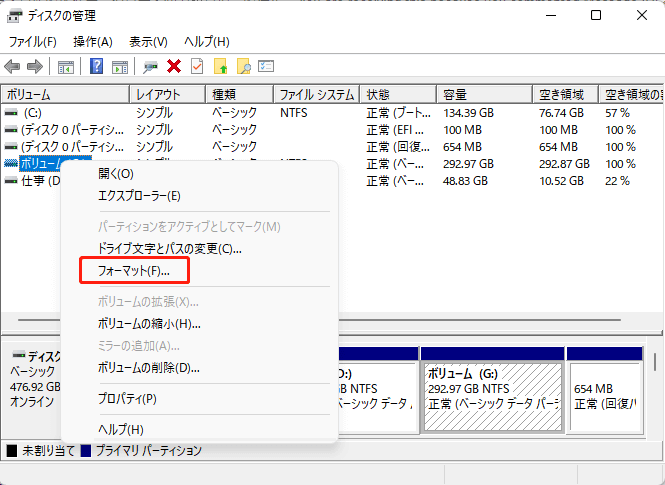
ステップ3. ボリュームラベル、アロケーションユニットサイズ、ファイルシステムを自分で決定し、「OK」をクリックすることができます。
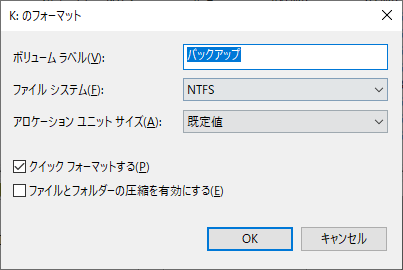
ステップ4. その後、「OK」をクリックして操作を確定してください。
その後、Samsung SSDは素早くフォーマットされます。SSDのデータはすべて消去され、これで使えるようになります。
Samsung SSDを安全にフォーマットすることは、そのファイルシステム形式を変更する必要がある場合や、より多くのスペースを得るためにフォーマットしたい場合があるため、重要です。この記事は、あなたのための2つの方法を提供します。
EaseUS Partition Masterとディスクの管理は、どちらもフォーマットユーティリティであり、ニーズに応じて選択することができます。しかし、効率的なフォーマットを簡単に行いたい場合は、EaseUS Partition Masterの方がおすすめです。
この記事をまだご覧になっている方は、このパートでSamsung SSDのフォーマットに関連する3つの質問と回答を見つけることができます。あなたが今直面している問題に役立つことを願っています。
はい、以下の理由でSamsung SSDをフォーマットする必要がある場合があります:
それはあなたの要件に依存します。オペレーションシステムに対応したファイルシステム形式を選択する必要があります。ご使用のオペレーションシステムに応じてお選びください:
高レベルのフォーマットは通常、SSDにダメージを与えませんが、事前にデータをバックアップすることを忘れないでください。しかし、低レベルのフォーマットは、SSDの寿命にダメージを与える可能性があります。したがって、低レベルのフォーマットは、他に選択肢がない場合にのみ行ってください。
高機能なディスク管理

Partition Master Professional
一番使いやすいディスク管理ソフトで、素人でもディスク/ パーティションを自由に変更できます!